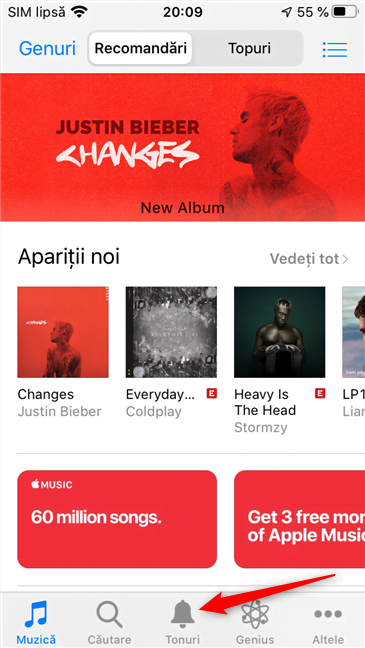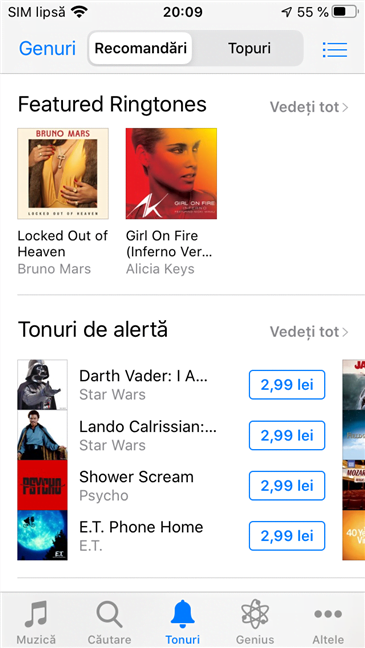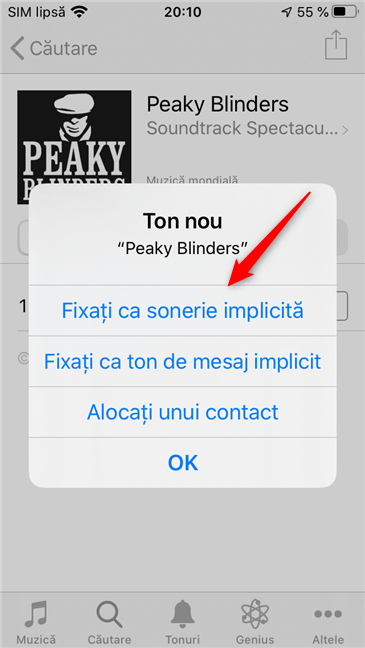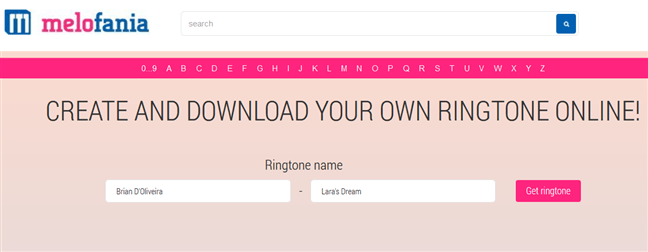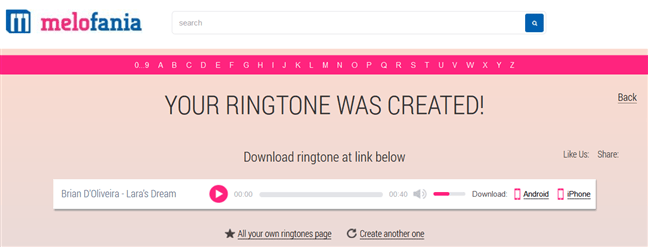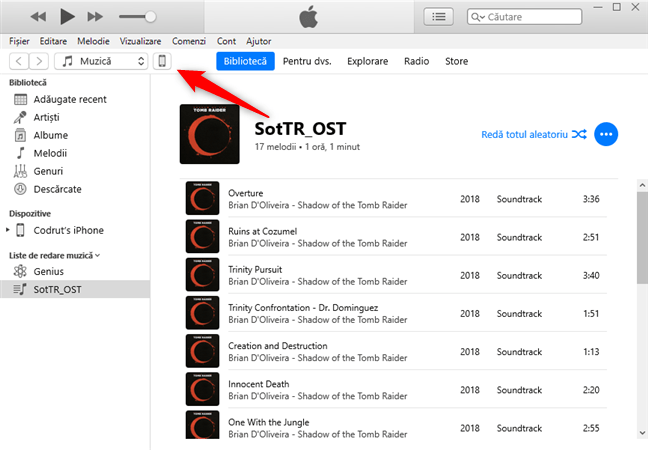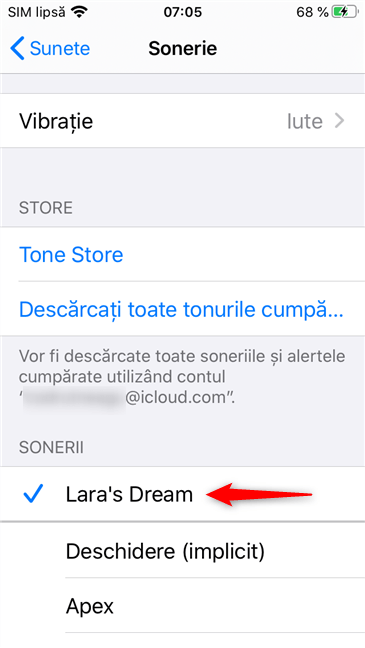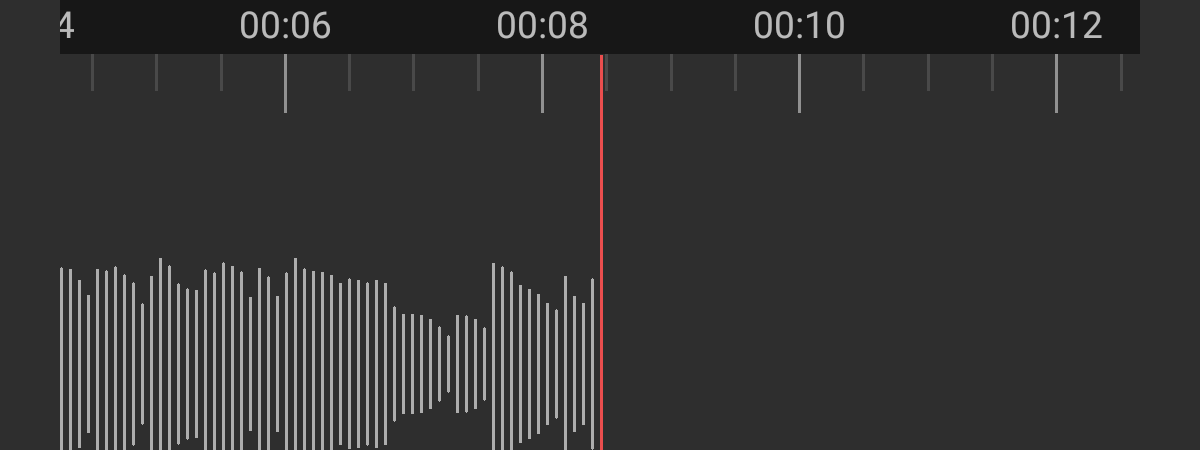Tonurile de apel personalizate sunt una dintre cele mai bune metode de a îți personaliza iPhone-ul în așa fel încât să îți dea sentimentul că e al tău cu adevărat, nu doar un alt iPhone într-un alt buzunar. De aceea, ne-am gândit că ar fi o idee bună să îți arătăm cum să folosești tonuri de apel personalizate pe iPhone-ul tău. Iată două metode de a face acest lucru, una bazată pe achiziția de tonuri de apel din iTunes Store și o a doua prin care poți să îți creezi personal tonuri de apel, cu ajutorul iTunes:
1. Cumpără tonuri de apel noi din iTunes Store
Prima și cea mai ușoară metodă de a folosi tonuri de apel personalizate pe iPhone-ul tău este să le cumperi din iTunes Store. Iată cum funcționează:
Pe iPhone-ul tău, deschide aplicația iTunes Store și apoi apasă pe butonul Tonuri din partea de jos a ecranului.
Caută sau răsfoiește până găsești tonul de apel care îți place și pe care îl vrei.
Când ai găsit tonul de apel pe care îl vrei, apasă pe prețul lui.
Selectează cum vrei să folosești tonul de apel pe care îl vei cumpăra: "Fixați ca sonerie implicită", "Fixați ca ton de mesaj implicit" sau "Alocați unui contact". Dacă vrei să te decizi mai târziu, apasă pe OK.
Plătește suma de bani pe care ți-o cere Apple pentru tonul de apel, folosind metoda de plată pe care o preferi. Imediat ce faci acest lucru, tonul de apel este setat așa cum ai ales la pasul anterior.
În cazul în care nu ai ales cum vrei să folosești tonul de apel personalizat atunci când l-ai cumpărat, o poți face mai târziu, oricând vrei. Tonurile de apel plătite sunt adăugate automat la lista de tonuri disponibile pe iPhone-ul tău și le poți seta oricând vrei, din aplicația Configurări. Pentru asta, urmează pașii pe care i-am arătat în acest ghid: Cum schimbi tonurile de apel pe un iPhone.
2. Creează-ți propriile tonuri de apel folosind iTunes în Windows 10
Pe PC-ul tău cu Windows 10, găsește fișierul de muzică pe care vrei să-l convertești și să îl folosești ca ton de apel personalizat pe iPhone-ul tău. Apoi, trebuie să apelezi la o aplicație sau serviciu web ce îl poate converti într-un ton de apel. Probabil că cel mai rapid este să alegi un serviciu web, precum cele pe care le-am prezentat în 6 site-uri web pentru crearea de tonuri de apel pentru smartphone. Pentru a exemplifica întregul proces, noi am ales să folosim melofania.club.
Există două reguli pe care trebuie să le respecți atunci când creezi un ton de apel personalizat pentru iPhone-uri:
- Prima regulă este că tonul de apel pe care îl creezi nu poate fi mai lung de 40 de secunde. Cu alte cuvinte, trebuie să tai melodia și să alegi partea din ea pe care vrei să o transformi în ton de apel, iar acea parte poate avea 40 de secunde sau mai puțin.
- Cea de-a doua regulă este că fișierul de ton de apel trebuie neapărat să folosească extensia "m4r". Altfel, iPhone-ul tău nu îl poate folosi ca ton de apel.
Site-ul web melofania.club, pe care am ales să îl folosim, oferă ambele opțiuni. Îl poți folosi și pentru a tăia cântecul și pentru a îl salva în formatul de fișier m4r solicitat de iPhone-uri.
Încarcă melodia pe care vrei să o utilizezi, tai-o și adaugă-i efecte speciale dacă vrei. Apoi, apasă pe butonul Create ringtone (Creare ton de apel).
Alege numele pe care vrei să-l dai tonului de apel personalizat și apoi apasă pe Get ringtone (Creare ton de apel).
După ce tonul de apel a fost creat, descarcă-l pe PC-ul tău cu Windows 10, apăsând pe link-ul iPhone.
Mai departe, conectează-ți iPhone-ul la PC prin intermediul cablului său USB. Deblochează-ți iPhone-ul și alege Autorizați atunci când te întreabă dacă vrei să ai încredere în acest PC.
Introdu codul PIN pe iPhone pentru a autoriza accesarea datelor de pe PC.
Pe PC-ul tău cu Windows 10, în iTunes, apasă pe butonul mic de iPhone din colțul din stânga sus al aplicației.
După ce iTunes încarcă detaliile iPhone-ului tău, selectează Tonuri din lista "Pe dispozitivul dvs.".
În Windows, folosește Explorer pentru a merge acolo unde ai descărcat și salvat tonul de apel personalizat.
Apoi, trage tonul de apel peste lista de Tonuri din iTunes.
Așteaptă o secundă sau două până când tonul de apel personalizat este sincronizat de iTunes cu iPhone-ul tău. După ce este gata, tonul de apel personalizat este afișat în lista de Tonuri din iTunes. Acum poți să îți deconectezi iPhone-ul dacă vrei.
La final, pe iPhone-ul tău, selectează noul ton de apel personalizat. Pentru asta, mergi la Configurări -> Sunete și alege cum vrei să folosești tonul de apel personalizat.
Dacă ai nevoie de detalii pentru această ultimă parte a procesului, citește Cum schimbi tonurile de apel pe un iPhone.
Care este metoda ta preferată de a folosi un ton de apel personalizat pe iPhone?
Preferi să cumperi tonuri de apel pentru iPhone-ul tău sau îți place mai mult să ți le creezi singur și să le sincronizezi cu iTunes? Noi preferăm a doua metodă deoarece ne oferă mai multe opțiuni de personalizare. Totuși, cumpărarea este clar mai simplă, așa că mulți o preferă. În ce categorie te încadrezi? Spune-ne în secțiunea de comentarii de mai jos.


 20.02.2020
20.02.2020